
- •1. Введение в Microsoft PowerPoint 2010
- •1.1.Основные новинки в PowerPoint 2010
- •Пример. Работа с инструментом "Снимок"
- •1.2.Работа с графикой
- •1.3.Защита презентации
- •1.4.Новые макеты рисунков SmartArt
- •1.5.Создание переходов с помощью эффектов трехмерной анимации
- •Пример. Дублирование эффектов анимации с помощью анимации по образцу
- •1.6.Использование мыши в качестве лазерной указки
- •1.7.Системные требования программы
- •2. Основы работы со слайдом
- •2.1.Что такое "Лента"?
- •Знакомство с интерфейсом PowerPoint
- •2.2.Булевы операции с фигурами
- •3.Работа в презентации со шрифтом и текстом
- •3.1.Шрифты. Абзац
- •3.2.Добавление текста на слайд
- •3.3.Добавление колонтитулов в презентацию
- •3.3.1.Пример 3.1. Перевод слова или текста на другой язык
- •3.3.2.Пример 3.2. Вставка в слайд символов и формул
- •3.3.3.Добавление в презентацию примечаний
- •3.3.4.Советы и рекомендации при работе со шрифтами
- •3.3.5.Выводы
- •4.Добавление в слайды рисунков и других объектов. Понятие темы слайда
- •4.1.1.Основные представления о цифровых изображениях на пк
- •4.1.1.1О качестве цифрового изображения
- •4.1.1.2Вставка в слайды картинок
- •4.1.2.Пример 4.1. Поиск нужной картинки в Интернет
- •4.1.3.Редактирование изображений
- •4.1.4.Добавление гиперссылок
- •4.1.5.Добавление управляющей кнопки
- •4.1.6.Пример 4.2. Создаем в PowerPoint 2010 документ с гиперссылками
- •4.1.7.Применение темы документа
- •4.1.8.Выбор темы
- •4.1.9.Изменение параметров темы
- •4.1.10.Пример 4.3. Создание фотоальбома
- •4.1.11.О работе с графикой SmartArt
- •4.1.12.Советы
- •4.1.13.Обзор других возможностей для работы с графикой
- •4.1.14.Пример 4.4. Удаление неоднородного фона изображения
- •4.1.15.Выводы
- •5.Добавление в презентацию звуковых эффектов
- •5.1.1.Параметры звука на компьютере
- •5.1.2.Два способа вставки звукового файла в слайд с помощью вкладки Вставка
- •5.1.2.1Способ 1. Звук из файла
- •5.1.2.2Способ 2. Звук из организатора клипов
- •5.1.3.Воспроизведение звука при показе всех слайдов
- •5.1.4.Дополнительные настройки звука
- •6.Добавление в презентацию таблиц и диаграмм
- •6.1.1.Добавление таблицы в слайд
- •6.1.2.Копирование таблицы из других приложений Office 2010
- •6.1.3.Рисование таблицы
- •6.1.4.Изменение стиля таблицы
- •6.1.5.Создание диаграмм в приложениях PowerPoint и Excel
- •6.1.6.Типы диаграмм
- •6.1.6.1Гистограммы
- •6.1.6.2Графики
- •6.1.6.3Круговые диаграммы
- •6.1.6.4Линейчатые диаграммы
- •6.1.6.5Диаграммы с областями
- •6.1.6.6Точечные диаграммы
- •6.1.6.7Биржевые диаграммы
- •6.1.6.8Поверхностные диаграммы
- •6.1.6.9Кольцевые диаграммы
- •6.1.6.10Пузырьковые диаграммы
- •6.1.6.11Лепестковые диаграммы
- •6.1.7.Пример 6.1. Создание диаграмм в PowerPoint
- •6.1.8.Внедрение и вставка диаграммы в презентацию
- •6.1.9.Форматирование элементов диаграммы
- •6.1.10.Изменение типа существующей диаграммы
- •6.1.11.Применение встроенных стилей и макетов диаграмм (вкладка Конструктор)
- •6.1.12.Эффектный формат диаграмм (вкладка Формат)
- •6.1.13.Пример 6.2. Создание организационной диаграммы
- •6.1.14.Добавление фигуры в организационную диаграмму
- •6.1.15.Изменение цветов организационной диаграммы
- •6.1.16.Применение стиля SmartArt к организационной диаграмме
- •6.1.17.Выводы
- •7.Добавление видеофрагмента и его воспроизведение в ходе презентации. Анимация объектов. Создание автоматической презентации
- •7.1.1.Пара слов о цифровом видео на пк
- •7.1.1.1Частота кадров
- •7.1.1.2Глубина цвета
- •7.1.1.3Экранное разрешение
- •7.1.1.4Качество изображения
- •7.1.1.5Сжатие видео
- •7.1.1.6Форматы сжатого цифрового видео
- •7.1.2.Добавление видеофрагмента и анимации в презентацию
- •7.1.3.Добавление видеофрагмента в презентацию
- •7.1.4.Пример 7.1. Вставка ссылки на видеофайл с веб-сайта
- •7.1.5.Пример 7.2. Монтаж видео в PowerPoint 2010
- •7.1.6.Анимация объектов PowerPoint
- •7.1.7.Применение стандартных эффектов анимации к тексту или объекту
- •7.1.8.Создание и применение настраиваемого эффекта анимации к тексту или объекту
- •7.1.9.Добавление перехода между слайдами
1.3.Защита презентации
В PowerPoint 2010 командой Файл-Сведения-Разрешения вы можете произвести администрирование презентации, т.е. сделать ее не редактируемой, установить пароль для открытия данной презентации, установить другие ограничения на копирование и печать презентации (рис. 1.15).
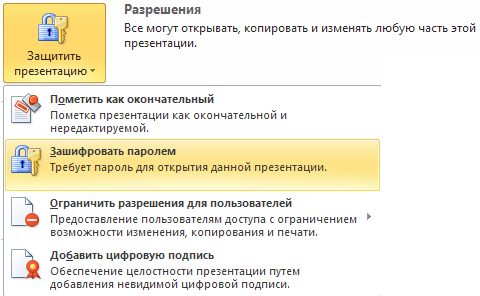
Рис. 1.15. Установка разрешений
1.4.Новые макеты рисунков SmartArt
Графика SmartArt позволяет быстро создавать разнообразные красочные схемы. Образно выражаясь, рисунок SmartArt - это визуализация данных и идей. Создать рисунок SmartArt можно, выбрав среди многочисленных макетов нужный, т.е. при создании графического объекта SmartArt предлагается выбрать его тип: Процесс, Структура, Цикл или Связь. Каждый тип содержит несколько различных макетов. Таким образом, для создания графического объекта SmartArt следует выполнить ряд действий (рис. 1.16):
выбрать макет рисунков SmartArt.
добавить фотографии.
Ввести поясняющий текст.
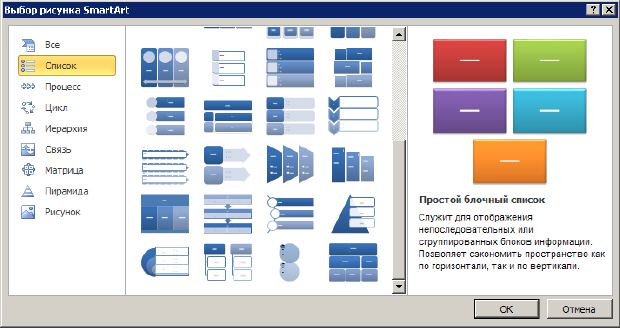
Рис. 1.16. Окно выбора рисунка SmartArt
1.5.Создание переходов с помощью эффектов трехмерной анимации
Новые плавные переходы между слайдами с поддержкой путей перемещения и настоящего трехмерного поворота в PowerPoint 2010 помогают завоевать внимание аудитории (рис. 1.17).
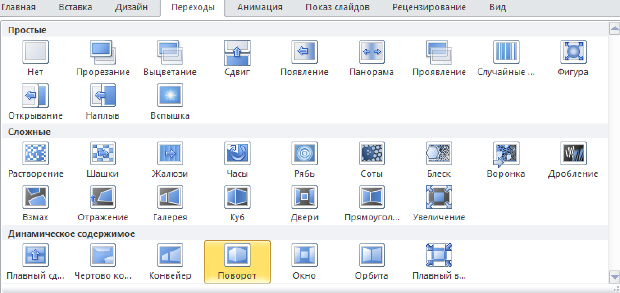
Рис. 1.17. Переход от одного слайда к другому с 3D эффектом "Поворот"
Пример. Дублирование эффектов анимации с помощью анимации по образцу
Здесь мы рассмотрим пример копирования анимации из одного объекта в другой с помощью анимации по образцу. Анимация по образцу в PowerPoint 2010 позволяет копировать эффекты подобно тому, как с помощью форматирования по образцу копируется формат текста в Word - рис. 1.18.
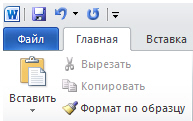
Рис. 1.18. Инструмент для форматирования текста по образцу в Word
Чтобы
скопировать анимацию, выделите объект
с эффектами анимации, которые нужно
скопировать. На вкладке Анимации в
группе Расширенная анимация выберите
команду Анимация по образцу - рис.
1.19. При этом курсор будет
выглядеть следующим образом:
![]() .
.

Рис. 1.19. Показана группа Расширенная анимация, команда Анимация по образцу
Далее на слайде щелкните объект, в который нужно скопировать эффекты анимации.
1.6.Использование мыши в качестве лазерной указки
Если необходимо привлечь внимание к определенному объекту слайда, то указатель мыши можно превратить в лазерную указку. Для этого в режиме показа слайдов просто нажмите клавишу CTRL, щелкните левой кнопкой мыши и наведите указатель на необходимый элемент слайда - рис. 1.20.
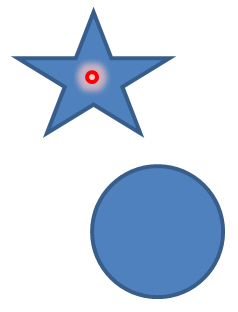
Рис. 1.20. Так выглядит звезда, выделенная лазерной указкой
Для выбора цвета указки выполните команду Показ слайдов-Настройка демонстрации (рис. 1.21).

Рис. 1.21. Выбор цвета лазерной указки
1.7.Системные требования программы
Новая функциональность не обернулась резким увеличением системных требований. В связи с переходом на современные технологии отрисовки экрана Microsoft теперь рекомендует работать в PowerPoint на компьютере с графическим процессором, имеющим как минимум 64 Мб видеопамяти и поддерживающим DirectX 9.0c. Остальные системные требования программы представлены в виде таблицы 1.1.
Таблица 1.1. Системные требования PowerPoint 2010 |
|
Компонент |
Требование |
Компьютер и процессор |
Процессор c тактовой частотой 500 МГц или выше. |
Память |
ОЗУ объемом 256 МБ и выше. При встраивании видео рекомендуется ОЗУ 512 МБ. |
Жесткий диск |
1,5 ГБ свободного дискового пространства. |
Монитор |
Монитор с разрешением 1024 х 576 или выше. Требования к видеоадаптеру: построитель текстуры 20 и вершинный построитель текстуры 2.0. |
Операционная система |
Windows XP с пакетом обновления 3 (SP3) (32-разрядная), Windows Vista с пакетом обновления 1, Windows Server 2003 с пакетом обновления 2 (SP2) с установленным MSXML 6.0 (только для 32-разрядной версии Office), Windows Server 2008 или более поздняя (32-разрядная или 64-разрядная), Windows 7. |
Другое |
Для поддержки функций распознавания речи необходим высококачественный микрофон и выходное аудиоустройство. Internet Explorer 6, Internet Explorer 7 или Internet Explorer 8 только 32-разрядной версии. Для поддержки функций Интернета необходим доступ в Интернет. Для аппаратного ускорения графики требуется совместимая со стандартом DirectX 9.0. |
